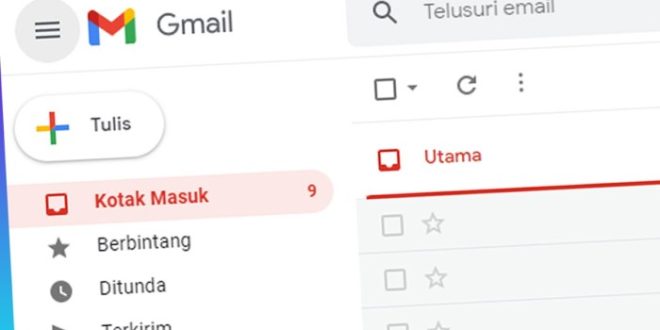Teknognews.com– Halo sahabat teknognews.com, kotak masuk Gmail yang penuh dapat menjadi gangguan yang mengganggu. Namun, dengan mengikuti langkah-langkah sederhana ini, Anda dapat mengembalikan kotak masuk Anda ke kondisi rapi dan efisien, menghemat waktu dan meningkatkan produktivitas Anda.
Dalam artikel ini, tim teknognews.com akan mengajak anda menggunakan kombinasi penghapusan massal, pengelolaan label, pembersihan arsip, identifikasi email besar, peninjauan langganan, dan strategi pencegahan, Anda dapat menguasai kotak masuk Gmail Anda dan menjaganya tetap rapi untuk selamanya.
Penghapusan Email Massal
Menjaga kotak masuk Gmail yang rapi sangat penting untuk produktivitas dan efisiensi. Salah satu cara efektif untuk mengelola email yang menumpuk adalah dengan menghapus email secara massal.
Gmail menawarkan beberapa opsi untuk menghapus banyak email sekaligus, memungkinkan Anda untuk membersihkan kotak masuk dengan cepat dan mudah.
Pemilihan Email
Sebelum menghapus email, Anda harus memilih email yang ingin dihapus. Gmail menyediakan beberapa filter yang dapat Anda gunakan untuk memilih email, termasuk:
- Tanggal: Pilih email dari tanggal atau rentang tanggal tertentu.
- Pengirim: Hapus email dari pengirim tertentu.
- Penerima: Hapus email yang dikirim ke penerima tertentu.
- Label: Hapus email dengan label tertentu.
- Ukuran: Hapus email yang lebih besar dari ukuran tertentu.
Menghapus Email
Setelah memilih email yang ingin dihapus, Anda dapat memilih untuk menghapusnya secara permanen atau memindahkannya ke tempat sampah. Menghapus secara permanen akan menghapus email dari akun Anda selamanya, sedangkan memindahkannya ke tempat sampah akan menyimpannya selama 30 hari sebelum dihapus secara otomatis.
- Pilih email yang ingin dihapus.
- Klik ikon tempat sampah di bilah alat.
- Konfirmasikan bahwa Anda ingin menghapus email.
Anda juga dapat menggunakan fitur “Hapus semua percakapan” untuk menghapus semua email dari pengirim atau label tertentu sekaligus.
Pembersihan Label dan Filter
Untuk mengatur email dengan lebih baik, gunakan label dan filter. Label membantu mengategorikan email, sementara filter mengotomatiskan penghapusan email yang tidak diinginkan.
Mengatur Label
- Buat label baru untuk mengkategorikan email berdasarkan topik, pengirim, atau kepentingan.
- Terapkan label ke email secara manual atau gunakan aturan untuk mengotomatiskan proses.
- Kelola label secara teratur untuk memastikannya tetap relevan dan efektif.
Membuat Filter
- Buat filter untuk menghapus email dari pengirim tertentu, dengan kata kunci tertentu, atau dengan ukuran tertentu.
- Sesuaikan filter untuk memenuhi kebutuhan spesifik Anda, seperti menghapus email promosi atau pemberitahuan yang tidak perlu.
- Gunakan operator logika (AND, OR, NOT) untuk membuat filter yang lebih kompleks.
Manfaat Filter
- Menjaga kotak masuk tetap rapi dan teratur.
- Menghemat waktu dengan mengotomatiskan penghapusan email yang tidak diinginkan.
- Meningkatkan produktivitas dengan memfilter email penting yang perlu ditangani.
Pembersihan Arsip dan Spam
Membersihkan arsip dan spam adalah aspek penting dalam menjaga kotak masuk Gmail yang rapi dan terorganisir. Bagian ini akan membahas cara mengelola email yang diarsipkan, menghapus spam, dan mencegah email spam masuk ke kotak masuk.
Mengakses dan Mengelola Email yang Diarsipkan
Email yang diarsipkan adalah email yang telah dipindahkan dari kotak masuk ke folder Arsip. Untuk mengakses email yang diarsipkan, klik label “Semua Mail” di sisi kiri kotak masuk. Anda dapat mengelola email yang diarsipkan dengan cara yang sama seperti email di kotak masuk, termasuk menghapus, memindahkan, atau menandainya.
Menghapus Email Spam
- Klik tab “Spam” di sisi kiri kotak masuk.
- Pilih email yang ingin dihapus.
- Klik ikon “Hapus” di bilah alat.
Mencegah Email Spam
Berikut adalah beberapa strategi untuk mencegah email spam masuk ke kotak masuk:
- Gunakan filter spam: Gmail memiliki filter spam bawaan yang akan secara otomatis memindahkan email yang dianggap spam ke folder Spam.
- Jangan buka email yang mencurigakan: Jika Anda menerima email dari pengirim yang tidak dikenal atau berisi lampiran yang mencurigakan, jangan buka atau unduh lampiran tersebut.
- Laporkan spam: Jika Anda menerima email spam, laporkan ke Gmail dengan mengklik tombol “Laporkan Spam” di bilah alat.
- Gunakan alamat email sekali pakai: Untuk mendaftar ke situs web atau layanan yang mungkin mengirim email promosi, pertimbangkan untuk menggunakan alamat email sekali pakai untuk menghindari kebocoran alamat email utama Anda.
Identifikasi dan Penghapusan Email Besar
Membersihkan email yang penuh dapat menjadi tugas yang memakan waktu, terutama jika terdapat banyak email besar dengan lampiran berukuran besar. Mengidentifikasi dan menghapus email-email ini dapat secara signifikan mengosongkan ruang dan meningkatkan efisiensi Gmail Anda.
Mengidentifikasi Email dengan Lampiran Besar
Untuk mengidentifikasi email dengan lampiran besar, Anda dapat menggunakan fitur pencarian Gmail. Ketik “ukuran:besar” di kotak pencarian untuk menampilkan semua email dengan lampiran berukuran lebih dari 10 MB.
Menghapus Email Besar
Setelah mengidentifikasi email besar, Anda dapat menghapusnya untuk mengosongkan ruang. Pilih email yang ingin dihapus dan klik tombol “Hapus”. Anda juga dapat menghapus beberapa email sekaligus dengan mencentang kotak di sebelah setiap email dan kemudian mengklik “Hapus”.
Mengompres atau Memindahkan Lampiran
Selain menghapus email besar, Anda juga dapat mengompres atau memindahkan lampiran ke layanan penyimpanan cloud untuk menghemat ruang. Untuk mengompres lampiran, pilih email dan klik tombol “Lampiran”. Kemudian, klik tombol “Kompres” untuk mengurangi ukuran file.
Untuk memindahkan lampiran ke layanan penyimpanan cloud, pilih email dan klik tombol “Lampiran”. Kemudian, klik tombol “Simpan ke Drive” atau “Simpan ke Dropbox” untuk memindahkan lampiran ke akun penyimpanan cloud Anda.
Peninjauan dan Penghapusan Langganan
Kotak masuk Gmail yang penuh sesak dapat mengganggu dan membuang waktu. Salah satu cara untuk mengosongkannya adalah dengan meninjau dan menghapus langganan yang tidak diinginkan.
Cara Mengidentifikasi dan Berhenti Berlangganan dari Email yang Tidak Diinginkan
- Buka kotak masuk Gmail Anda dan klik ikon “Langganan” di panel kiri.
- Gulir melalui daftar langganan Anda dan cari email yang tidak lagi Anda minati.
- Klik tombol “Berhenti Berlangganan” di samping langganan yang ingin Anda hapus.
Alat Pihak Ketiga untuk Berhenti Berlangganan Secara Massal
Jika Anda memiliki banyak langganan yang tidak diinginkan, Anda dapat menggunakan alat pihak ketiga untuk berhenti berlangganan secara massal.
- Unroll.me: Alat ini memungkinkan Anda berhenti berlangganan dari beberapa langganan sekaligus dengan menggabungkan email langganan Anda menjadi satu gulungan.
- Cleanfox: Alat ini memindai kotak masuk Anda untuk mencari langganan yang tidak aktif atau tidak diinginkan dan menawarkan opsi untuk berhenti berlangganan.
Pentingnya Kotak Masuk yang Bersih
Menjaga kotak masuk Gmail Anda bebas dari email yang tidak relevan sangat penting untuk:
- Meningkatkan produktivitas: Kotak masuk yang bersih memudahkan Anda menemukan email penting.
- Menghemat waktu: Anda tidak perlu menghabiskan waktu memilah-milah email yang tidak Anda inginkan.
- Meningkatkan keamanan: Beberapa email yang tidak diinginkan mungkin berisi spam atau malware.
Pembuatan Tabel: Statistik Email yang Dihapus
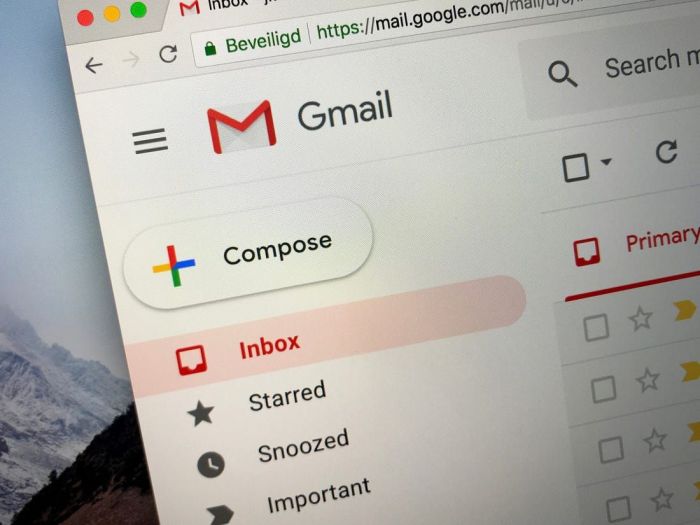
Membuat tabel untuk melacak email yang dihapus akan membantu Anda memantau efektivitas pembersihan Gmail dan mengidentifikasi area untuk perbaikan.
Tabel ini harus mencakup kolom-kolom berikut:
- Tanggal Penghapusan: Tanggal email dihapus
- Jenis Email: Jenis email (misalnya, spam, promosi, sosial, pembaruan)
- Ukuran Lampiran: Ukuran lampiran yang dihapus, jika ada
Format Tabel
Tabel harus diformat dengan jelas dan mudah dibaca. Anda dapat menggunakan pembatas atau garis kisi untuk memisahkan kolom dan baris.
Pertimbangkan untuk menggunakan warna atau penyorotan untuk menyoroti data penting, seperti email berukuran besar atau jenis email tertentu.
Blockquote
Jadikan kotak masuk Gmail Anda rapi dan terorganisir dengan mengikuti tips berharga dari para pakar manajemen email. Pelajari cara mengotomatiskan pembersihan, mengatur email, dan menjaga kotak masuk tetap rapi. Dengan menerapkan praktik terbaik ini, Anda dapat menghemat waktu dan meningkatkan produktivitas.
Otomatiskan Pembersihan
- Gunakan filter untuk secara otomatis mengarahkan email ke folder tertentu atau menghapusnya.
- Manfaatkan fitur “Hapus Otomatis” untuk menghapus email lama atau yang tidak penting secara otomatis.
- Atur pembersihan rutin menggunakan aplikasi atau layanan pihak ketiga.
Atur Email
- Buat label dan folder untuk mengkategorikan email berdasarkan topik atau pengirim.
- Gunakan fitur “Tunda” untuk memindahkan email ke waktu yang lebih tepat.
- Manfaatkan pintasan keyboard untuk mengarsipkan, menghapus, atau membalas email dengan cepat.
Jaga Kotak Masuk Tetap Rapi
- Berhenti berlangganan dari daftar email yang tidak lagi dibutuhkan.
- Laporkan spam dan email phishing untuk mencegahnya masuk ke kotak masuk.
- Periksa kotak masuk secara teratur dan bersihkan email yang tidak perlu.
Ilustrasi
Bayangkan perbedaan yang mencolok antara kotak masuk email yang penuh sesak dengan pesan-pesan yang menumpuk dan yang rapi dan teratur. Visualisasikan perbandingan ini melalui ilustrasi yang menggambarkan:
- Jumlah email yang sangat berkurang setelah pembersihan
- Pengorganisasian label yang lebih baik, dengan warna dan kategori yang berbeda
- Ruang yang tersedia yang meningkat secara signifikan, memberikan lebih banyak ruang untuk email penting
Pembahasan Mendalam
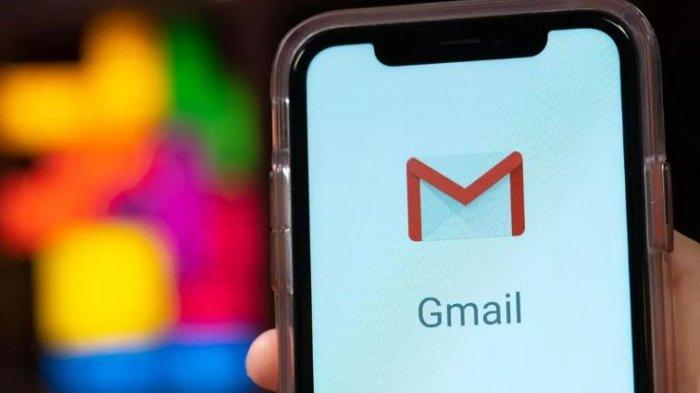
Setelah membersihkan kotak masuk Gmail, penting untuk mencegahnya kembali penuh di masa mendatang. Dengan menerapkan strategi pencegahan, Anda dapat menjaga kotak masuk tetap rapi dan teratur.
Strategi Pencegahan
- Kurangi Email yang Masuk: Berhenti berlangganan dari daftar email yang tidak lagi relevan, gunakan filter untuk mengarahkan email ke folder tertentu, dan hindari memberikan alamat email Anda kepada situs web yang tidak tepercaya.
- Atur Email Secara Efektif: Buat folder dan label untuk mengkategorikan email, gunakan filter untuk menyortir email secara otomatis, dan hapus email yang tidak lagi dibutuhkan.
- Hindari Langganan yang Tidak Diinginkan: Berhati-hatilah saat memberikan alamat email Anda, baca ketentuan layanan dengan cermat, dan gunakan alat anti-spam untuk mencegah email yang tidak diinginkan.
- Praktik Pembersihan Rutin: Tetapkan jadwal untuk meninjau dan membersihkan kotak masuk secara teratur, menghapus email yang tidak lagi diperlukan, dan mengarsipkan email penting.
Panduan Langkah demi Langkah: Pembersihan Kotak Masuk
Apakah kotak masuk Gmail Anda dipenuhi dengan email yang tidak diinginkan, langganan yang tidak diperlukan, dan kekacauan yang tidak terkendali? Jangan khawatir, kami siap membantu. Ikuti panduan langkah demi langkah komprehensif ini untuk membersihkan kotak masuk Anda dan mengembalikannya ke kondisi yang rapi dan terorganisir.
Langkah 1: Hapus Email Massal
Pilih semua email yang tidak diinginkan atau tidak lagi dibutuhkan. Anda dapat menggunakan kotak centang di sebelah setiap email atau memilih “Pilih Semua” dari menu tarik-turun. Setelah dipilih, klik tombol “Hapus” untuk menghapusnya secara permanen.
Langkah 2: Berhenti Berlangganan dari Email yang Tidak Diinginkan
Jelajahi kotak masuk Anda dan identifikasi email dari pengirim yang tidak lagi Anda minati. Klik tautan “Berhenti Berlangganan” di bagian bawah email untuk menghapus alamat email Anda dari daftar langganan mereka.
Langkah 3: Buat Filter dan Label
Gunakan filter untuk secara otomatis mengurutkan email yang masuk ke dalam folder atau label tertentu. Misalnya, Anda dapat membuat filter untuk mengarahkan email dari pengirim tertentu ke folder “Promosi” atau “Sosial”. Label membantu Anda mengatur email berdasarkan topik atau kepentingan, memudahkan pencarian dan pengelolaan.
Langkah 4: Tinjau Email Tersimpan
Kotak masuk Anda mungkin berisi email yang disimpan yang sudah tidak Anda perlukan. Tinjau folder “Semua Email” dan hapus email yang tidak lagi relevan atau usang.
Langkah 5: Kosongkan Sampah
Setelah menghapus email, jangan lupa untuk mengosongkan folder “Sampah”. Ini akan menghapus email yang dihapus secara permanen dan mengosongkan ruang di akun Gmail Anda.
Langkah 6: Gunakan Fitur Penjadwalan
Gmail menawarkan fitur penjadwalan yang memungkinkan Anda menjadwalkan pengiriman email di masa mendatang. Ini berguna untuk email yang tidak perlu segera dikirim atau untuk mengingatkan Anda tentang tugas di masa mendatang.
Langkah 7: Gunakan Ekstensi atau Add-on
Ada berbagai ekstensi dan add-on yang tersedia untuk Gmail yang dapat membantu Anda membersihkan kotak masuk. Misalnya, “Inbox by Gmail” adalah aplikasi terpisah yang menawarkan fitur tambahan untuk mengelola email dan tugas.
Langkah 8: Pertahankan Kebersihan Kotak Masuk
Setelah membersihkan kotak masuk Anda, penting untuk mempertahankan kebersihannya. Berhenti berlangganan dari email yang tidak diinginkan secara teratur, hapus email yang tidak perlu, dan gunakan filter dan label untuk menjaga kotak masuk tetap terorganisir.
Penutup
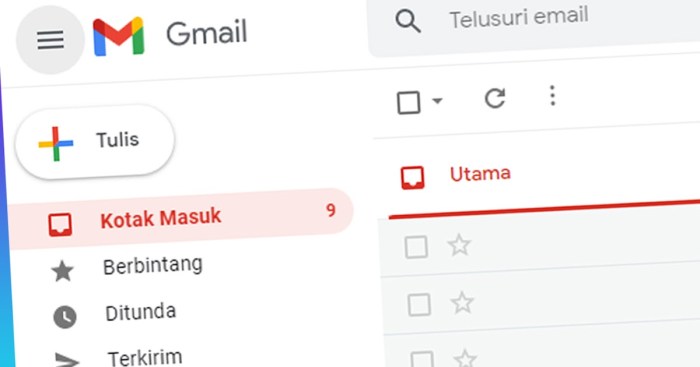
Mengikuti tips dan trik yang diuraikan dalam panduan ini akan membantu Anda mentransformasi kotak masuk Gmail Anda dari kekacauan yang penuh sesak menjadi ruang yang terorganisir dan mudah dikelola. Dengan kotak masuk yang bersih, Anda dapat fokus pada email yang penting, meningkatkan produktivitas, dan menikmati ketenangan pikiran yang datang dengan ruang digital yang tertata rapi.
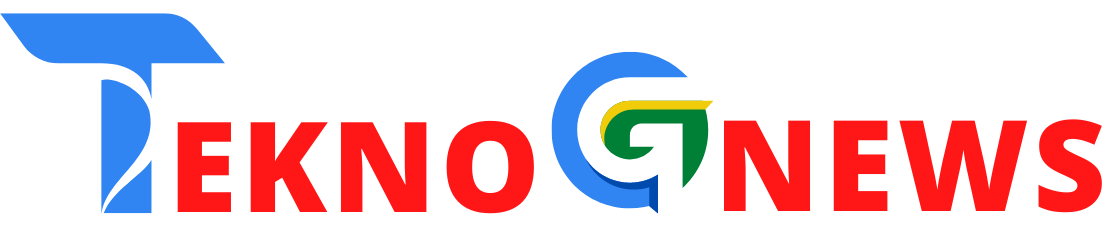 Tekno Gnews Berita Teknologi Dunia dan Informasi Penting Lainnya
Tekno Gnews Berita Teknologi Dunia dan Informasi Penting Lainnya